Offres prenant en charge cette fonctionnalité : Business Enterprise
L’analyse assistive de recherche par IA Eddy vous aide à comprendre et à prendre les mesures nécessaires pour optimiser la performance de la recherche IA dans votre base de connaissances. La page d’analyse Eddy AI - Recherche Assistive fournit des informations sur la performance globale d’Eddy AI et les métriques de recherche de votre site de base de connaissances. Vous pouvez aussi visualiser l’analyse de recherche sous forme de graphiques.
NOTE
To know more about the languages supported by Eddy AI, click here.
Les métriques liées à l’IA de Conversational Eddy ne sont disponibles que dans les projets KB site 2.0 .
Accéder à l’analytique de recherche Eddy AI
Pour accéder aux analyses de recherche d’Eddy AI,
Naviguez jusqu’à Analytics () dans la barre de navigation de gauche du portail de la base de connaissances.
Dans le panneau de navigation de gauche, cliquez sur Eddy AI.
La page Eddy AI - Recherche assistée apparaîtra.
Pour voir la performance de l’article, utilisez le filtre pour sélectionner un mois spécifique.
Par défaut, les données du mois en cours sont affichées.
Utilisation de filtres pour personnaliser les données
Par défaut, les données sur la page Eddy AI - Recherche Assistive affichent les indicateurs du mois en cours. Vous pouvez modifier la période en utilisant le filtre disponible :
Cliquez sur le menu déroulant du filtre Mois .
Choisissez une plage prédéfinie (ce mois-ci, le mois dernier) ou choisissez Personnalisé pour spécifier un mois. Vous pouvez sélectionner uniquement le mois dans le calendrier en utilisant le filtre personnalisé .
Cliquez sur Filtrer pour filtrer les données par type d’application (Tout, site de la base de connaissances, widgets de la base de connaissances, chatbot).
Aperçu de la page d’analyse de recherche d’Eddy AI
Sur la page Eddy AI - Recherche Assistive , vous pouvez consulter les métriques de performance de l’article suivantes sous forme de tuiles basées sur le filtre appliqué :
Terrain | Description |
|---|---|
Conversations totales | Nombre total de conversations dans Eddy AI, où une ou plusieurs requêtes Eddy comptent comme une conversation. Cette métrique ne sera disponible que pour le site Knowledge base 2.0, où Eddy AI est conversationnel. Un seul message est également compté comme une conversation. |
Requêtes totales | Représente le nombre total de questions individuelles posées à Eddy AI. Les questions sont des questions individuelles incluses dans la conversation. |
Réponses aux questions | Nombre total de requêtes qui ont renvoyé un résultat. |
Questions sans réponse | Nombre total de requêtes qui n’ont donné aucun résultat. |
Total de likes | Le nombre total de mentions J’aime reçus dans la réponse de recherche indique que la réponse était bonne. |
Totalement détesté | Nombre total de « dislikes » reçus dans la réponse de recherche, indiquant une réponse insatisfaisante basée sur des indicateurs tels que :
|
Retours totals | Nombre total de commentaires reçus pour les réponses d’aide IA à la recherche. |
NOTE
Si plusieurs chatbots sont déployés, les données de toutes les instances de chatbot seront fusionnées et reflétées dans les résultats.
De même, si plusieurs widgets de base de connaissances sont utilisés, les données de toutes les instances de widgets seront combinées dans les résultats.
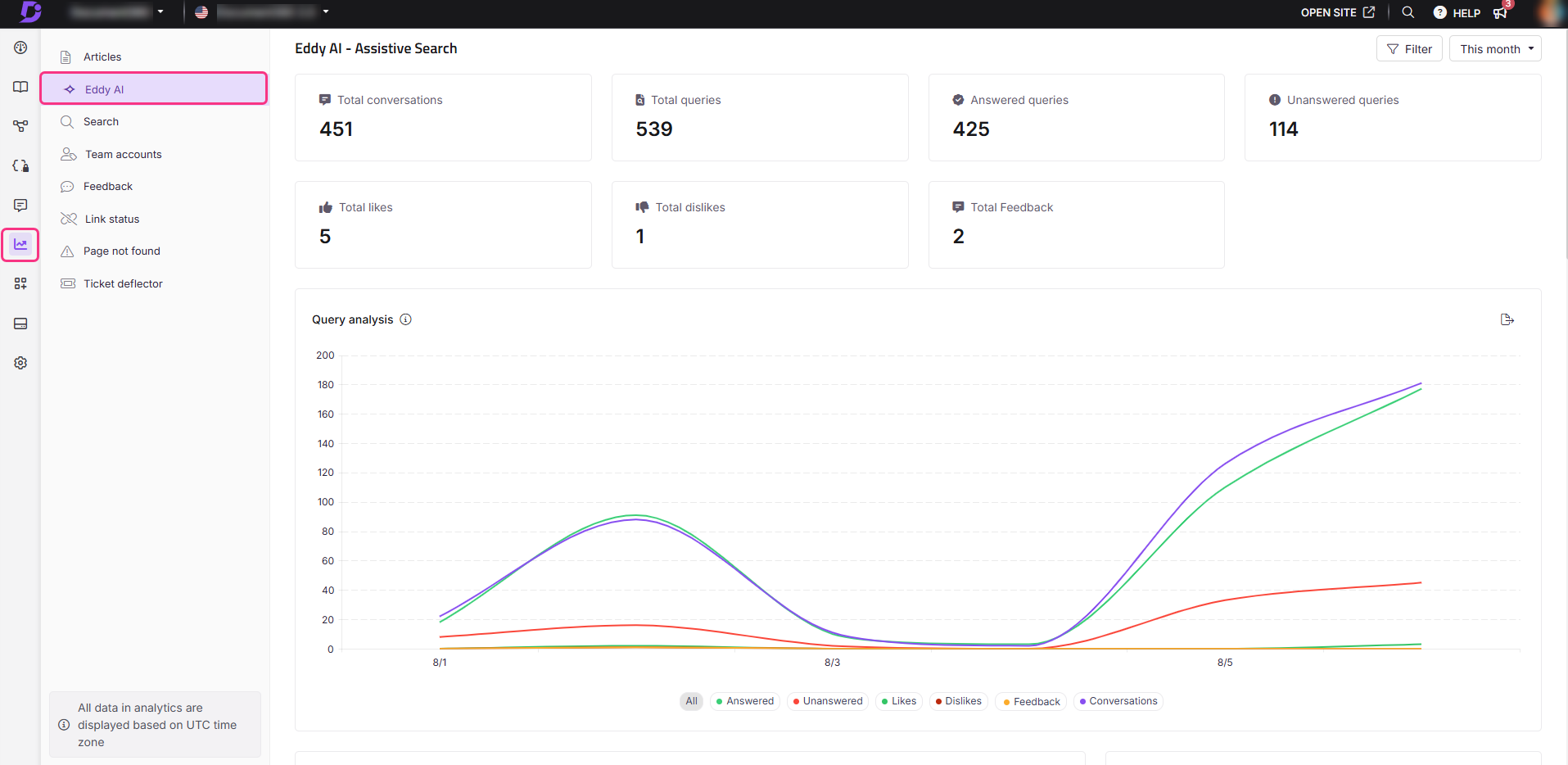
Analyse des requêtes
Vous pouvez interagir avec le graphique d’analyse des requêtes pour en savoir plus sur les métriques de performance de l’article.
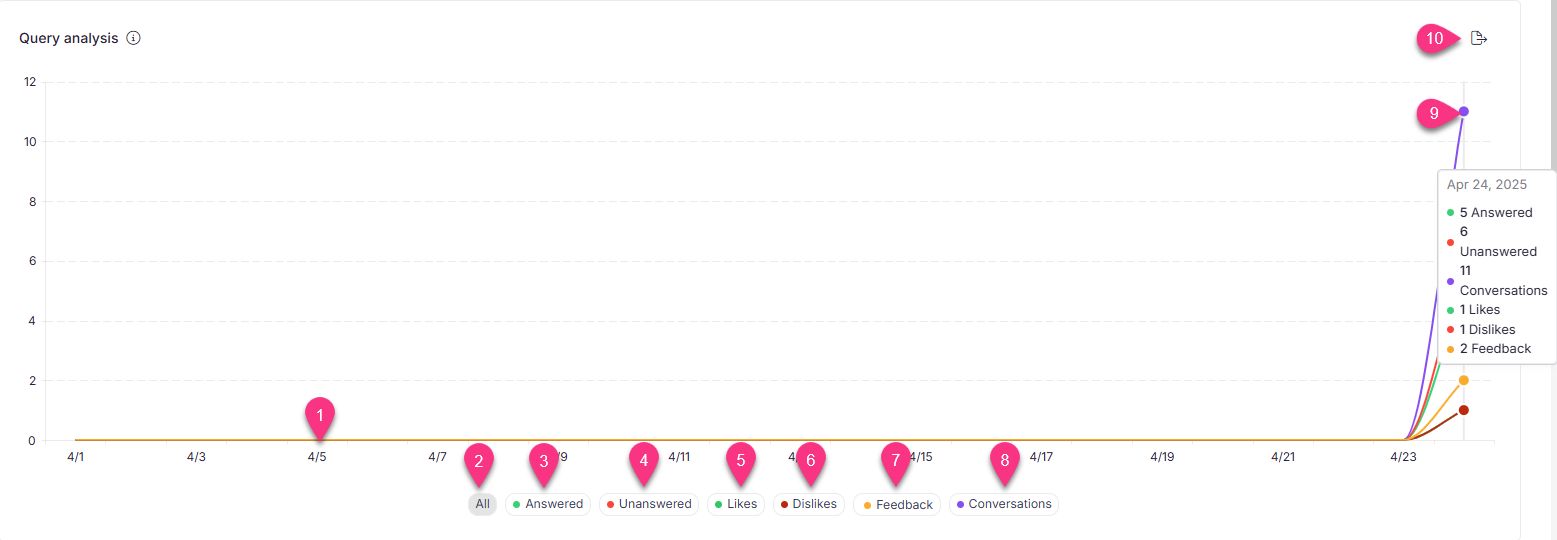
L’axe horizontal affiche le mois et la date selon le filtre Mois sélectionné.
Tous : Cliquez pour voir la comparaison des questions répondues, des questions sans réponse et des conversations dans un seul diagramme.
Répondu : Cliquez pour voir le graphique des requêtes qui ont renvoyé un résultat.
Sans réponse : Cliquez pour voir le graphique des requêtes qui n’ont donné aucun résultat.
J’aime : Cliquez pour voir le graphique des J’aime reçus dans la réponse de recherche.
Coups détestés : Cliquez pour voir le graphique des « n’aime pas » reçus dans la réponse de recherche.
Retour : Cliquez pour voir le graphique des commentaires reçus pour les réponses de recherche.
Conversations : Cliquez pour voir le graphique des conversations. Il est disponible uniquement pour les projets KB site 2.0. Pour en savoir plus sur l’exportation des conversations au format CSV, cliquez sur here.
Passez la souris sur le graphique pour trouver les métriques de performance de l’article pour une date précise.
Exporter l’image : Cliquez pourtélécharger l’analyse de requête en image dans .png format.
NOTE
Essayez de maintenir les recherches non répondues aussi basses que possible par rapport à celles avec réponse afin d’aider les lecteurs à trouver le bon contenu lors de leurs recherches sur votre site de base de connaissances. Les recherches sans réponse surviennent généralement lorsque des informations pertinentes manquent dans la documentation, empêchant Eddy AI de récupérer des données pour des requêtes spécifiques. Maintenir votre documentation à jour peut aider à réduire ces cas.
Métriques de profondeur de conversation
Les métriques de profondeur des conversations affichent un graphique illustrant le nombre total de requêtes par conversation en parallèle du nombre total de conversations. Les métriques de profondeur de conversation sont disponibles uniquement pour les projets KB Site 2.0 .
Survolez chaque barre pour voir le nombre exact de conversations.
Le graphique suit les conversations allant de 1 à 5 requêtes, avec des conversations dépassant 5 requêtes regroupées sous 6+.
Cliquez sur l’icône Exporter image () pour télécharger les métriques de profondeur de conversation en tant qu’image dans .png format.

Tableau de rétroaction
Les tableaux de rétroaction affichent les retours qui ont reçu une objection de détestation, ainsi que le comptage.
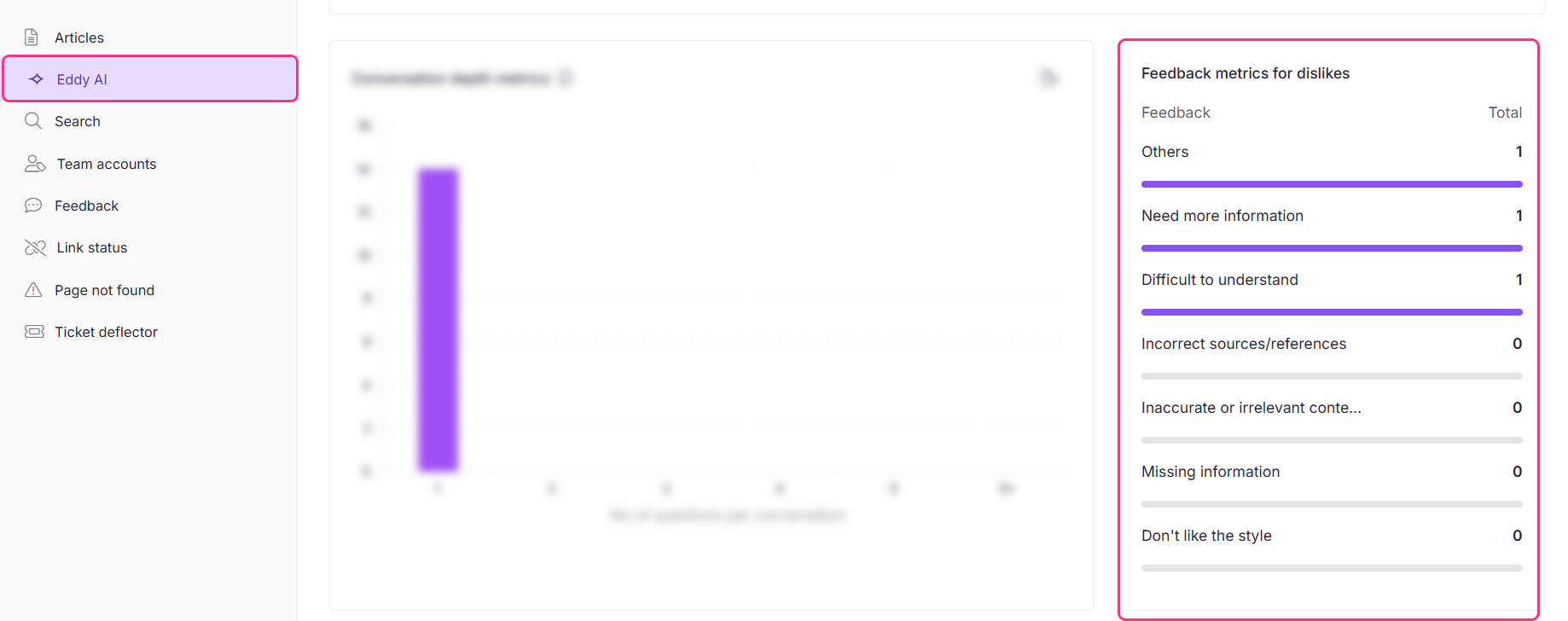
Requêtes populaires
Cette section présente les cinq principaux thèmes de recherche, ainsi que leur fréquence de recherche pour le mois sélectionné. Les requêtes sont regroupées par mots-clés, mettant en évidence les sujets les plus populaires du mois et la fréquence à laquelle les lecteurs les ont recherchés.
NOTE
Les requêtes populaires ne sont générées que si au moins un mois de données sont disponibles.
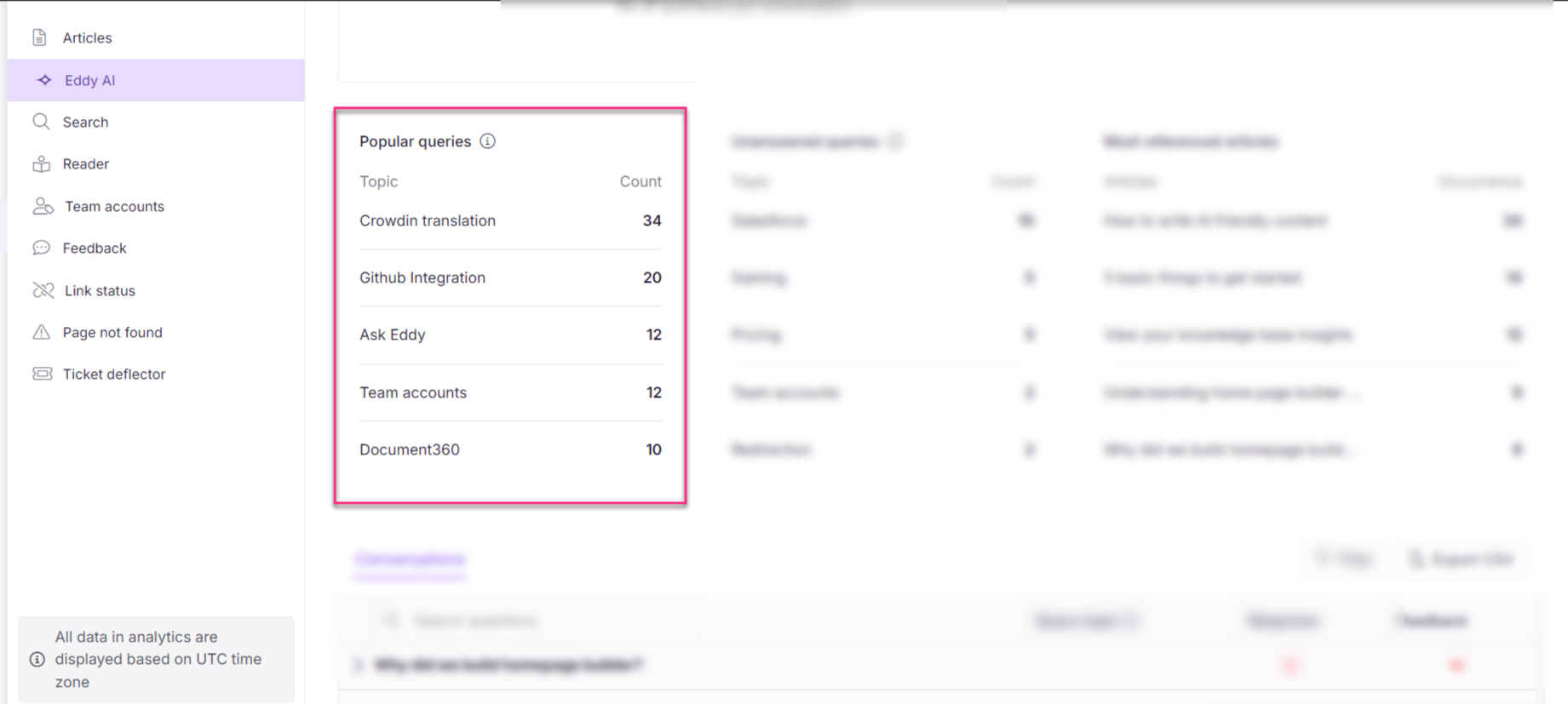
Questions sans réponse
Cette section présente les cinq principaux thèmes de recherche, ainsi que leur fréquence de recherche pour le mois sélectionné. Les requêtes sont regroupées par mots-clés, mettant en évidence les sujets les plus populaires du mois avec des recherches non résolues.
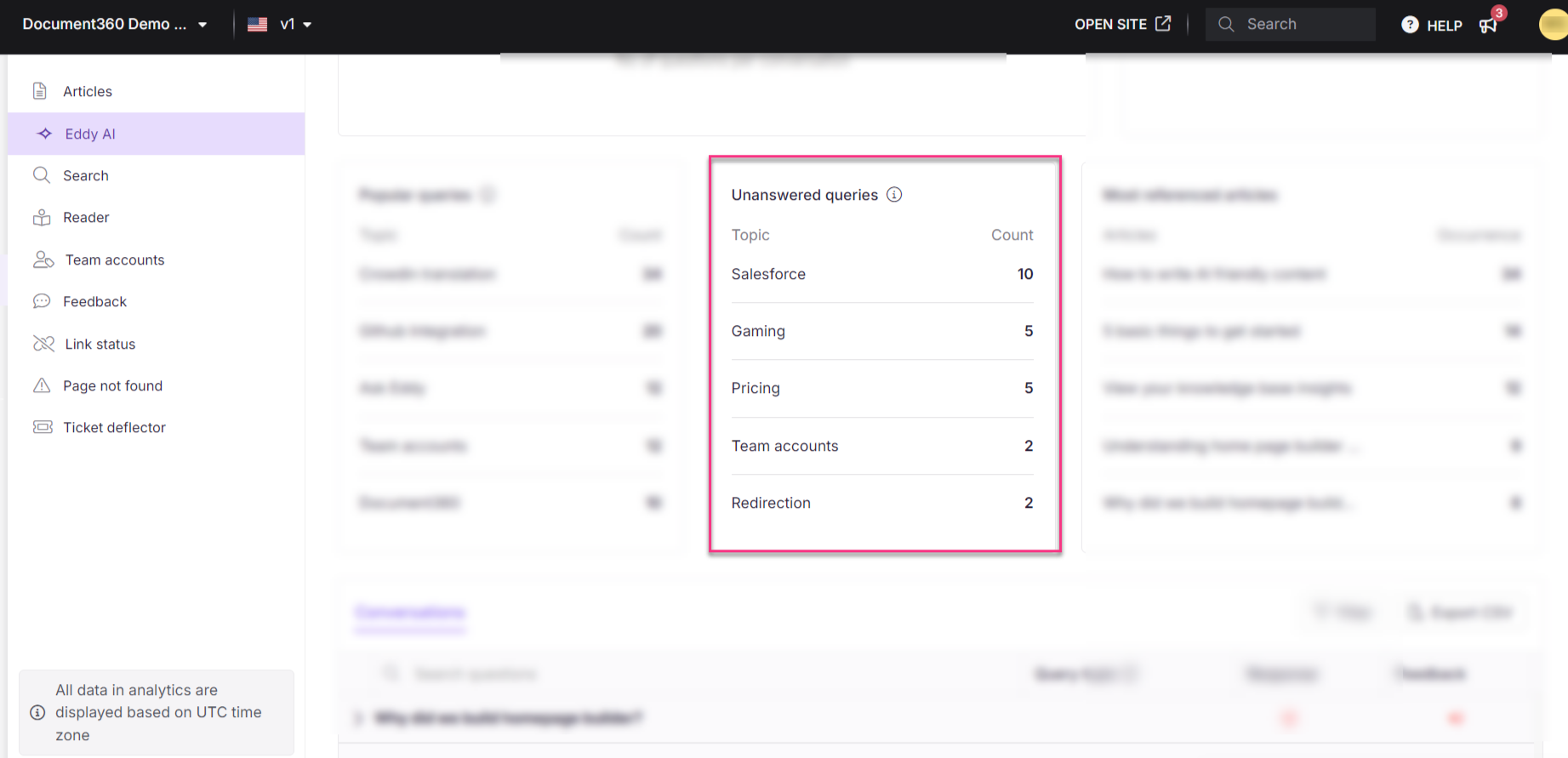
NOTE
Le post-traitement des informations pour les questions répondues et non répondues est effectué mensuellement, avec 30 jours de données analysées. Les données sont envoyées à OpenAI, qui identifie les mots-clés les plus courants et les regroupe en 10 sujets principaux. Toute donnée restante qui ne correspond pas à ces catégories est regroupée sous « Autres ». Cela aide à organiser et à mettre en avant efficacement les sujets les plus fréquents.
Articles les plus référencés
Cette section liste les cinq articles sources les plus référencés pour le mois sélectionné, ainsi que la fréquence à laquelle chaque article a été affiché comme source dans les résultats de recherche d’Eddy AI.
Survolez un titre d’article et cliquez sur Voir dans la Base de connaissances () pour ouvrir l’article sur le site de la Base de connaissances.
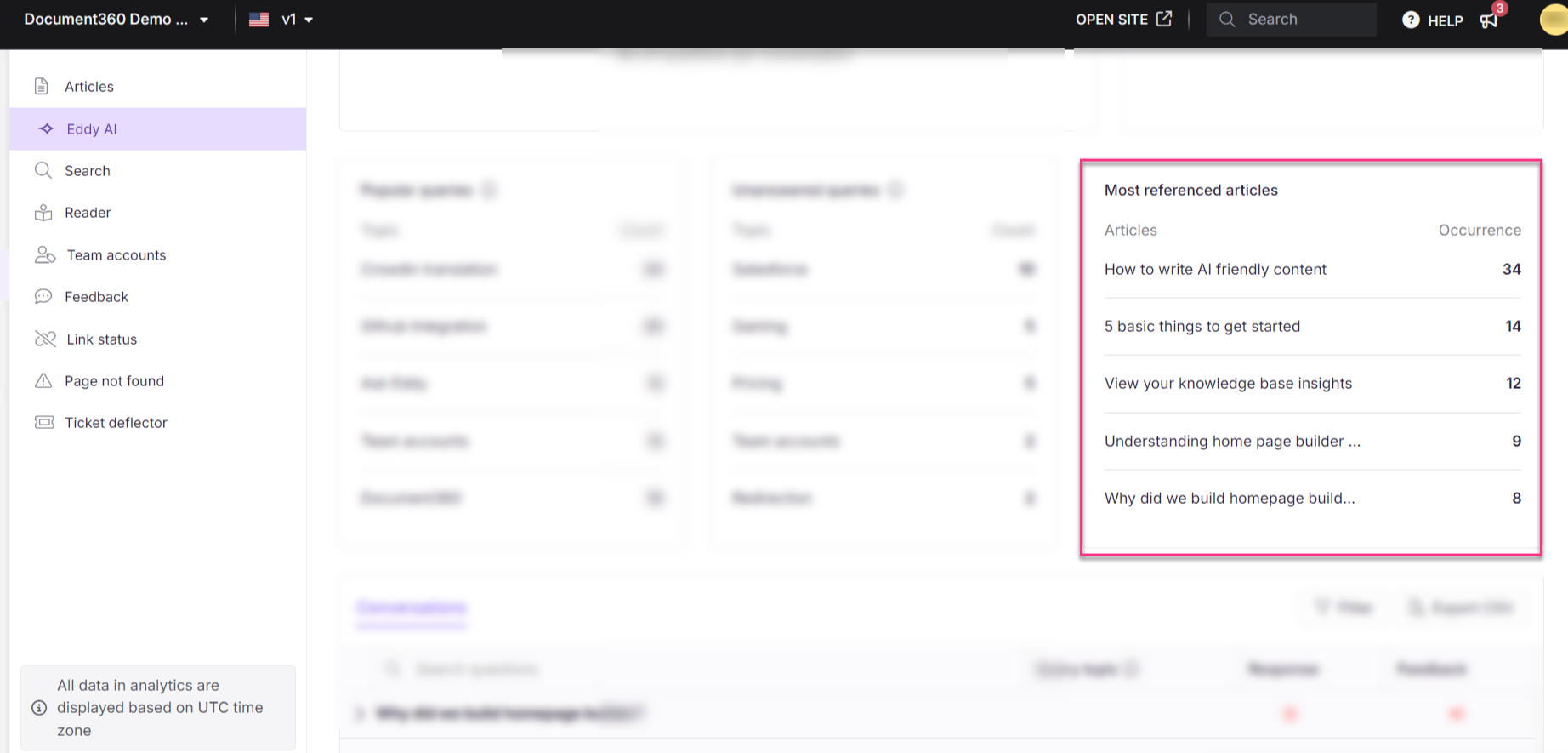
Conversations
Cette section offre une vue détaillée des interactions des utilisateurs sous forme de tableau montrant les requêtes, l’état des réponses et les retours.
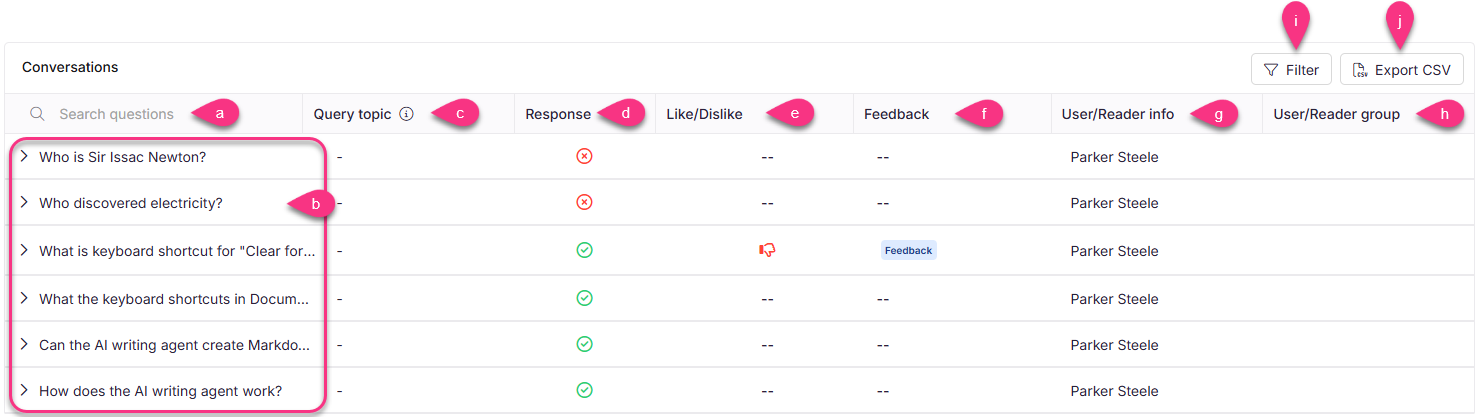
Champ de recherche : Saisissez un mot-clé ou un terme de recherche pour trouver une conversation ou une question spécifique.
Conversations : affiche la première question de chaque conversation, les questions suivantes étant regroupées par défaut. Développez pour voir toutes les questions ou cliquez sur une requête pour ouvrir un panneau affichant l’ensemble de la conversation, y compris les informations utilisateur (si disponibles), le groupe d’utilisateurs associé, ainsi que la date et l’heure de l’interaction.
NOTE
Si une conversation a commencé le mois dernier et se poursuit ce mois-ci, elle sera incluse dans les analyses du mois dernier.
Sujet de requête : Les sujets de requête sont attribués à partir de la liste des requêtes populaires. Un minimum de 30 jours de données est nécessaire pour générer un sujet de requête. Seuls 5 sujets populaires seront présentés.
Réponse : Indique le statut de la réponse, comme réponses () ou questions non répondues ().
Icône de retour : Affiche les retours, tels que j’aime () ou n’aime pas ().
Retour : Affiche un tag Retour si la requête a reçu un retour. Cliquez pour accéder à la page du gestionnaire de retours de recherche d’Eddy AI , où vous pouvez consulter l’intégralité des informations de retour.
Informations utilisateur : Pour les projets mixtes et privés , cette colonne affiche le nom ou l’adresse e-mail de l’utilisateur ayant soumis la requête, lorsque disponible. Cela inclut à la fois les lecteurs et les utilisateurs des comptes d’équipe, selon la configuration du projet. Si le nom n’est pas disponible ou s’il s’agit d’un utilisateur JWT, l’adresse e-mail associée sera affichée (si disponible).
Groupe d’utilisateurs : Affiche le groupe de lecteurs ou le groupe de compte d’équipe associé à l’utilisateur, le cas échéant.
Filtrer : Filtrer par statut de la réponse, retour d’information ou sujet de la requête.
Statut de la réponse : Filtrez le statut de la réponse par trois options : Toutes, Répondues ou Non Répondues.
Retours : Choisissez le type de retour (Tous, Aucun, Aimez ou N’aimez pas). Vous pouvez consulter les indicateurs pour le type de retour sélectionné. Cela représente les retours reçus sur les réponses d’Eddy AI lors d’une recherche de requête sur le site de la base de connaissances, le widget, le chatbot ou l’API publique.
Sujet de requête : Filtre les requêtes des mois précédents. Ce filtre n’est pas disponible pour le mois en cours.
Tout sélectionner : affiche à la fois cinq requêtes populaires et cinq questions sans réponse.
Requêtes populaires : Filtre et récupère les informations uniquement pour les requêtes populaires.
Questions sans réponse : Filtre et récupère les informations uniquement pour les requêtes sans réponse.
Exporter le CSV : Télécharger les données sous forme de fichier CSV basé sur les filtres appliqués.
Comprendre l’utilisation et l’analyse du crédit par IA
Dans certains cas, les utilisateurs peuvent remarquer une différence entre le nombre de requêtes affiché dans les analyses de recherche d’Eddy AI et les crédits d’utilisation consommés dans la fonction Eddy AI. Cette différence peut s’expliquer par plusieurs raisons :
Projets multilingues
Si votre projet prend en charge plusieurs langues (par exemple, l’anglais et l’allemand), les crédits sont consommés dans toutes les langues.
Cependant, la vue Analytics pour une seule langue n’affichera que les requêtes effectuées dans cette langue, qui peuvent apparaître inférieures au total des crédits d’utilisation.
Interactions non facturables
Des salutations simples comme « Salut » ou « Bonjour » sont capturées dans Analytics pour plus de complétude, mais elles ne réduisent pas les crédits.
En conséquence, le nombre de requêtes dans Analytics peut être légèrement supérieur au nombre de crédits utilisés.
Si la limite d’utilisation est atteinte, vous pouvez contacter le support pour mettre à jour ou vérifier les données détaillées d’utilisation.
FAQ
Pourquoi ne puis-je pas filtrer les données chaque semaine ?
Les requêtes populaires et les mots-clés de recherche sans réponse proviennent de méthodes de regroupement algorithmique. Ces méthodes nécessitent suffisamment de données pour catégoriser les mots-clés en fonction de la fréquence des réponses générées.
Comment résoudre les requêtes pour lesquelles aucune réponse n’est générée ?
Pour répondre aux requêtes sans réponse, identifiez les articles pertinents à partir des mots-clés issus des requêtes de recherche non répondues posées par les lecteurs. Mettez à jour le contenu de ces articles en conséquence.
Comment l’analyse de conversation par Eddy AI récupère-t-elle des informations si la conversation se fait dans plusieurs langues ?
Si une conversation inclut plusieurs langues, elle sera mise à jour dans le tableau de conversation pour chaque langue utilisée. Cependant, des indicateurs spécifiques comme le nombre total de recherches, les requêtes répondues, les requêtes non répondues trouvées et les retours reçus ne seront mis à jour que pour le langage dans lequel elles ont été utilisées.
Comment l’analyse de conversation par IA d’Eddy récupère-t-elle des informations si la conversation se déroule dans plusieurs espaces de travail ?
Si une conversation comprend plusieurs espaces de travail, elle sera mise à jour dans la table de conversation pour chaque espace utilisé. Cependant, des indicateurs spécifiques tels que le nombre total de recherches, les requêtes répondues, les requêtes non répondues et les retours ne seront mis à jour que pour les langues utilisées dans l’espace de travail respectif.
En quoi les requêtes diffèrent-elles des conversations ?
Les questions sont des questions individuelles incluses dans la conversation. Une ou plusieurs questions contribuent à une conversation.